Vous allez créer la couche de base de la map composite en choisissant un bitmap représentant un rideau métallique, puis en affectant ses valeurs diffuses ou de couleur à un matériau Arch & Design. Vous ajouterez ensuite deux couches d'images supplémentaires à l'aide de valeurs alpha afin de définir la superposition de chaque couche sur la couche de base.
Préparation de la leçon :
- Dans la barre d'outils d'accès rapide, cliquez sur
 (Ouvrir fichier), accédez au dossier
\scenes\materials_and_mapping\composite_mapping\
et ouvrez le fichier
composite_start.max
. Remarque : Si un message s'affiche vous demandant si vous souhaitez utiliser les paramètres Gamma et LUT de la scène, acceptez les paramètres Gamma, puis cliquez sur OK. Si un message s'affiche vous demandant d'utiliser les unités de la scène, acceptez les unités de la scène, puis cliquez sur OK.
(Ouvrir fichier), accédez au dossier
\scenes\materials_and_mapping\composite_mapping\
et ouvrez le fichier
composite_start.max
. Remarque : Si un message s'affiche vous demandant si vous souhaitez utiliser les paramètres Gamma et LUT de la scène, acceptez les paramètres Gamma, puis cliquez sur OK. Si un message s'affiche vous demandant d'utiliser les unités de la scène, acceptez les unités de la scène, puis cliquez sur OK.La scène se déroule devant un commerce de prêt sur gage situé dans un quartier difficile d'une ville. Il manque un élément important devant la vitrine : un rideau de fermeture en acier pour protéger la fenêtre en verre. Votre objectif est de créer une map composite réaliste pour le rideau de fermeture.
- Dans le menu principal, choisissez Personnaliser
 Préférences
Préférences  groupe de fonctions Général
groupe de fonctions Général  zone Coordonnées de textures et si cela n'est pas déjà le cas, désactivez la case Utiliser coordonnées de textures réalistes. Cliquez sur OK.
zone Coordonnées de textures et si cela n'est pas déjà le cas, désactivez la case Utiliser coordonnées de textures réalistes. Cliquez sur OK. 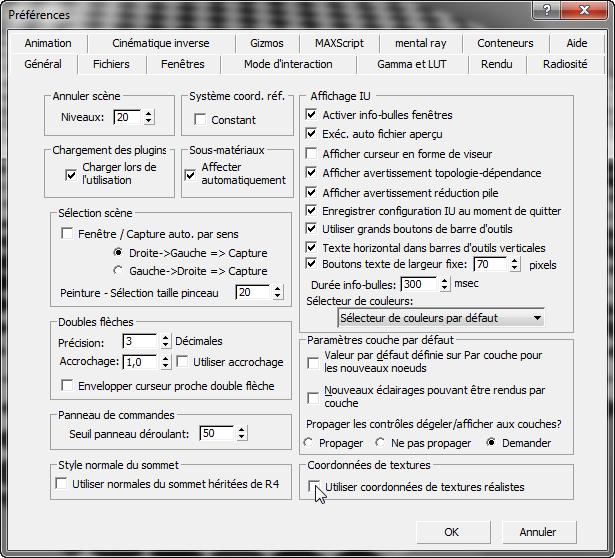
Créer une couche de base et corriger sa couleur :
- Ouvrez
 l'éditeur de matériaux détaillé.
l'éditeur de matériaux détaillé. - Dans le groupe de fonctions Navigateur de matériaux/maps situé sur la gauche, repérez la zone des champs échantillon.
Le premier champ échantillon contient un matériau Arch & Design appelé Shop-Door (Devanture). Ce matériau a déjà été appliqué à l'objet de rideau métallique (door-sec).
- Faites glisser le matériau Shop-Door du navigateur vers la vue active. Dans la boîte de dialogue Instance (Copie) map, assurez-vous que l'option Instance est sélectionnée, puis cliquez sur OK.
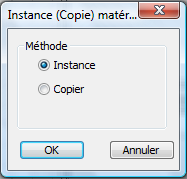
- Dans la barre d'outils de l'éditeur de matériaux détaillé, cliquez sur
 (Afficher les matériaux ombrés dans la fenêtre) afin que par la suite, vous puissiez voir la map composite dans les fenêtres. (Si vous utilisez un pilote de fenêtre hérité, l'info-bulle de ce bouton indique "Afficher map standard dans la fenêtre".)
(Afficher les matériaux ombrés dans la fenêtre) afin que par la suite, vous puissiez voir la map composite dans les fenêtres. (Si vous utilisez un pilote de fenêtre hérité, l'info-bulle de ce bouton indique "Afficher map standard dans la fenêtre".) Vous allez maintenant ajouter une map composite au composant Couleur diffuse du matériau.
- Faites glisser une map Composite du navigateur vers la vue active (dans les zones par défaut, Composite est une map standard), puis reliez le noeud de cette map au composant Couleur diffuse du matériau Shop-Door .
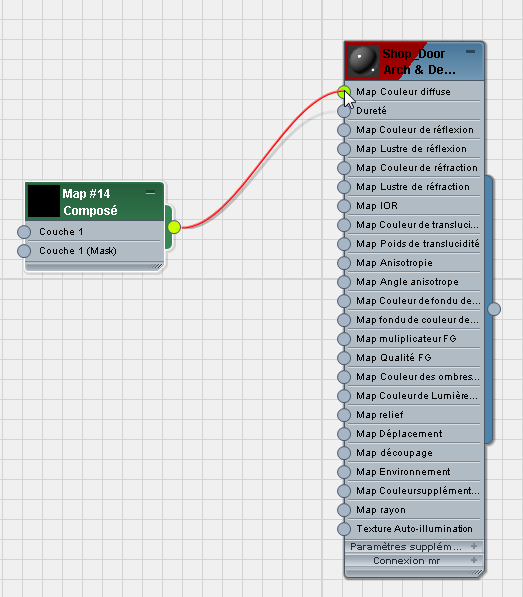
- Cliquez deux fois sur le noeud de la map Composite pour en afficher les paramètres.
A l'origine, la map Composite ne comporte qu'une seule couche.
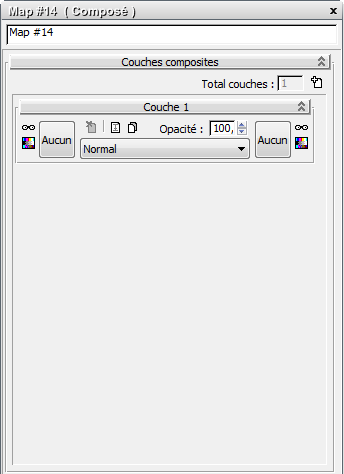
Spécifiez la première couche de la map Composite :
- Faites glisser un bitmap du navigateur vers la vue active.
3ds Max ouvre une boîte de dialogue de fichier.
Dans la boîte de dialogue Fichier, choisissez shutters.jpg, et cliquez sur Ouvrir.
- Reliez le nouveau noeud Bitmap au composant Couche 1 de la map Composite.
Dans le panneau déroulant Couches 1 de la map Composite, le bouton Texture affiche à présent la texture shutters.jpg . Cette texture constituera la couche de base de la map Composite.
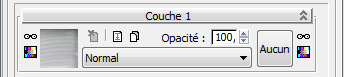
- Cliquez avec le bouton droit de la souris sur la barre de titre du noeud du matériau Shop Door et choisissez Ouvrir fenêtre d'aperçu.
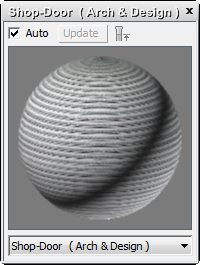
L'aperçu permet de contrôler l'apparence de la map lorsque vous ajoutez des couches et effectuez des réglages supplémentaires.
Remarque : Dans une fenêtre d'aperçu, la génération d'un rendu prend davantage de temps que dans le petit aperçu affiché dans la barre de titre du noeud du matériau. - Cliquez avec le bouton droit de la souris sur la barre de titre du noeud du matériau Shop Door et choisissez Aperçu type d'objet
 Boîte.
Boîte. 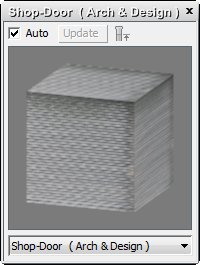
3ds Max remplace la sphère échantillon par un cube, qui offre un meilleur aperçu de la géométrie du volet.
- Faites glisser un coin de la fenêtre d'aperçu pour l'agrandir.
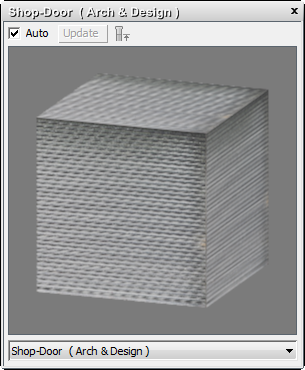
- Déplacez l'aperçu pour voir entièrement le noeud Shop Door et les commandes de l'éditeur de paramètres.
Ajoutez une teinte rouillée à la première couche :
- Dans le panneau déroulant Couche 1, cliquez sur
 (Corriger la couleur de cette texture). Ce bouton se trouve sur la gauche du panneau déroulant.
(Corriger la couleur de cette texture). Ce bouton se trouve sur la gauche du panneau déroulant. 3ds Max affiche des commandes de correction de couleur dans l'éditeur de paramètres et insère un noeud de map Correction couleur entre le bitmap et la map Composite.
 Conseil : Dans la vue active, appuyez sur la touche L pour réorganiser la présentation et voir plus clairement ce noeud. Utilisez d'autres outils de navigation pour vous déplacer entre les noeuds dans la vue.
Conseil : Dans la vue active, appuyez sur la touche L pour réorganiser la présentation et voir plus clairement ce noeud. Utilisez d'autres outils de navigation pour vous déplacer entre les noeuds dans la vue. - Dans le panneau déroulant Couleur, cliquez sur l'échantillon de couleur Ton de teinte.

3ds Max ouvre un sélecteur de couleurs.
- Entrez les valeurs suivantes dans les champs RVB :
- R = 0,25
- V = 0,15
- B = 0,075
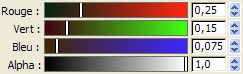
Cliquez sur OK pour fermer le sélecteur de couleur.
- Dans le panneau déroulant Couleur, faites glisser le curseur Saturation jusqu'à environ 100.0, puis, dans le champ Intensité, entrez 100.0.

- Dans le panneau déroulant Douceur de la map Correction couleur, définissez la valeur de contraste sur 32.0.
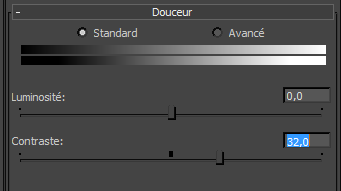
Le matériau Shop Door présente désormais une teinte brunâtre.
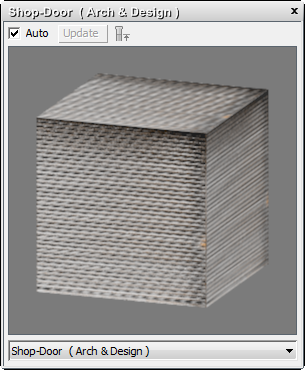
Le matériau du volet de fermeture est uniformément gris. Ajoutez un peu de rouille pour lui donner une apparence plus vétuste.
Utilisez des valeurs alpha pour ajouter une couche de graffiti :
- Cliquez deux fois sur le noeud de la map Composite pour en réafficher les paramètres.
- Dans la partie supérieure du panneau déroulant Couches composites, cliquez sur
 (Ajouter une nouvelle couche).
(Ajouter une nouvelle couche). 3ds Max ajoute un nouveau panneau déroulant Couche dans la zone d'affichage des paramètres de la map Composite.
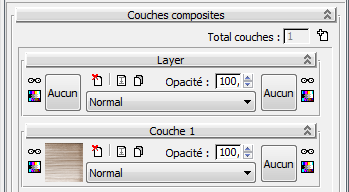
Par ailleurs, dans la vue active, le noeud de la map Composite contient à présent un nouveau composant Couche 2.
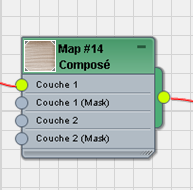
- Faites glisser un bitmap du navigateur vers la vue active, immédiatement sous le noeud Bitmap de la couche 1.
3ds Max ouvre une boîte de dialogue de fichier.
Dans la boîte de dialogue Fichier, assurez-vous que le type de fichier sélectionné est Tous les formats, choisissez graffiti.png , puis cliquez sur Afficher.
3ds Max ouvre un visualiseur de fichier affichant la texture graffiti.png .

Bitmap graffiti utilisé comme deuxième couche dans la map composite
En plus du rouge, du vert et du bleu (RVB), le bitmap inclut des informations sur le canal alpha au format .png. Ce canal fournit le niveau d'opacité nécessaire pour superposer l'image du graffiti sur l'image de base.
- Dans la barre d'outils du visualiseur de fichier, cliquez sur
 (Afficher canal alpha).
(Afficher canal alpha). Le visualiseur affiche une version en noir et blanc de l'image, montrant les informations alpha du fichier.

Canal alpha du bitmap graffiti
Les zones noires du bitmap seront totalement transparentes dans la map composite. Les zones blanches, représentant les traits du graffiti, seront totalement opaques et visibles dans la map composite. Les zones grises seront semi-transparentes et partiellement visibles afin de donner un côté flou au graffiti.
Remarque : Les autres formats de bitmap pouvant contenir des informations sur le canal alpha sont .tif , .tga et .exr. -
 Fermez le visualiseur du fichier
graffiti.png
puis, dans la boîte de dialogue Fichier, cliquez sur Ouvrir.
Fermez le visualiseur du fichier
graffiti.png
puis, dans la boîte de dialogue Fichier, cliquez sur Ouvrir. 3ds Max ajoute le noeud Bitmap à la vue active.
- Reliez le nouveau bitmap de graffiti au composant Couche 2 de la map Composite.
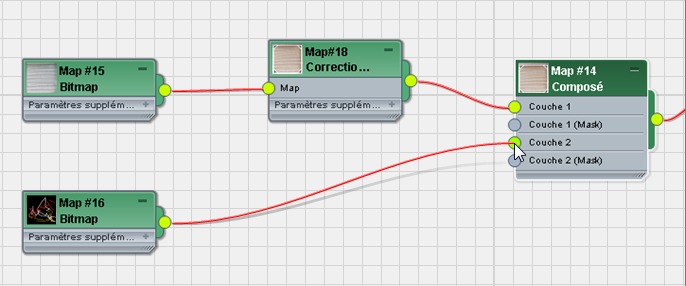
Le panneau déroulant Couche 2 présente maintenant la texture graffiti.png , et l'aperçu du matériau affiche le graffiti composite.
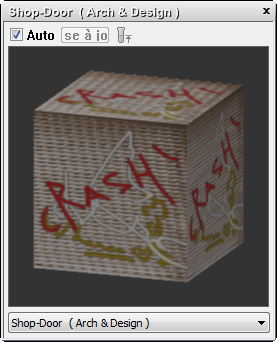
Map composite constituée de la couche graffiti appliquée sur la couche rideau de fermeture
Vous allez maintenant ajouter à votre map composite une deuxième couche contenant des traits épais de graffiti.
Ajustez les niveaux de canal alpha et de couleur :
- Dans le panneau déroulant Couche 2, définissez la valeur du paramètre Opacité sur 90.0 et appuyez sur la touche
 .
. 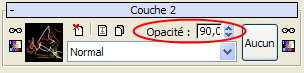
Cette valeur augmente légèrement la transparence globale de la couche 2, de sorte qu'une petite partie de la couche 1 reste visible. Le résultat est un mélange plus réaliste du graffiti sur la surface du rideau de fermeture.
La couche graffiti doit encore ressortir un peu plus : vous pouvez utiliser les outils de correction de couleur pour obtenir cet effet.
- Faites glisser une map Correction couleur du navigateur vers la vue active et, lorsque le curseur indique que vous pouvez insérer une texture, déposez-la sur le fil reliant le bitmap et la map Composite.
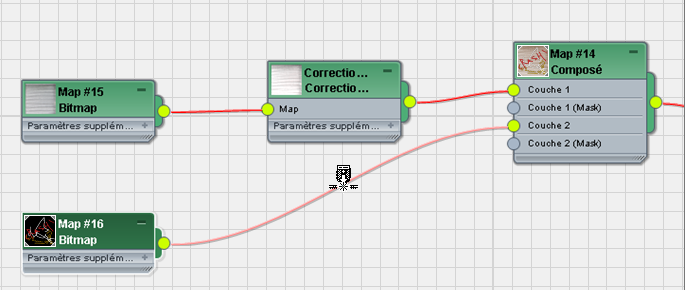
3ds Max insère un noeud Correction couleur entre le bitmap du graffiti et la map Composite. Il s'agit d'une autre méthode permettant d'ajouter une map Correction couleur.
- Cliquez deux fois sur le nouveau noeud Correction couleur pour en afficher les paramètres.
- Dans le panneau déroulant Douceur, faites glisser le curseur de luminosité vers la droite jusqu'à ce que le champ Luminosité affiche une valeur d'environ 15.

Les couleurs du graffiti sont désormais plus lumineuses. En revanche, le changement de luminosité affecte également la partie semi-transparente du canal alpha, créant ainsi un effet indésirable de halo autour des traits du graffiti.

Halo autour des traits du graffiti
Corrigez ce problème en augmentant le niveau de contraste.
- Faites glisser le curseur de contraste vers la droite jusqu'à ce que le champ Contraste affiche une valeur d'environ 25,0.
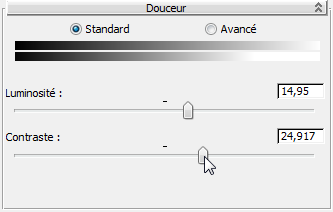
Désormais, le graffiti semble davantage peint sur la porte.
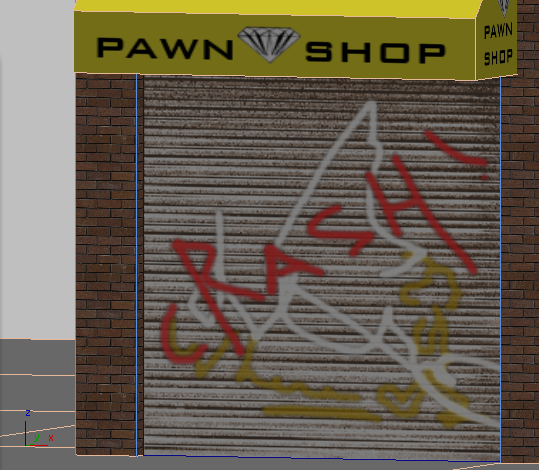
Si vous observez le matériau Shop Door dans une fenêtre (vous devez pour cela déplacer ou réduire l'éditeur de matériaux détaillé), vous pouvez constater qu'avec les valeurs par défaut de la composition graffiti.png , le graffiti semble flotter au-dessus de la texture ondulée de la porte.
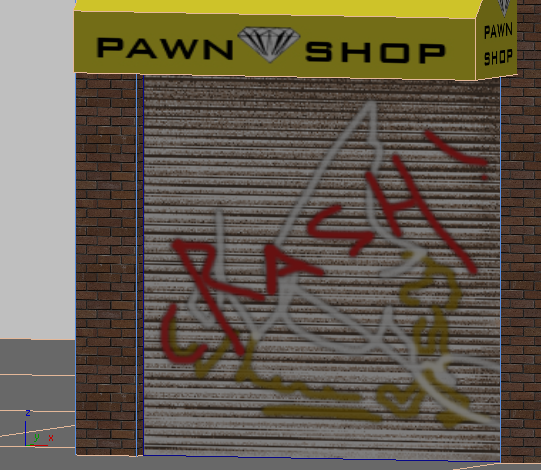
Vous allez corriger ce problème en ajustant certains paramètres alpha de cette couche.
Utilisez un masque pour ajouter un autocollant :
- Cliquez deux fois sur le noeud de la map Composite pour en afficher une fois de plus les paramètres.
- Dans la partie supérieure du panneau déroulant Couches composites, cliquez sur
 (Ajouter une nouvelle couche).
(Ajouter une nouvelle couche). 3ds Max ajoute un nouveau panneau déroulant Couche dans la zone d'affichage des paramètres de la map Composite, ainsi qu'un nouveau composant Couche 3 au noeud de la map Composite dans la vue active.
- Faites glisser un bitmap du navigateur vers la vue active.
3ds Max ouvre une boîte de dialogue de fichier.
Dans la boîte de dialogue Fichier, choisissez c-sign.jpg et cliquez sur Ouvrir.
- Reliez le nouveau noeud Bitmap au composant Couche 3 de la map Composite.
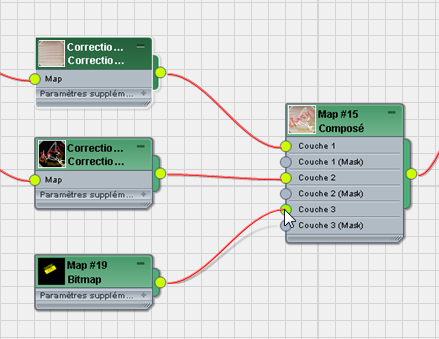
3ds Max affiche le nouveau bitmap dans le panneau déroulant Couche 3 et dans la fenêtre d'aperçu.
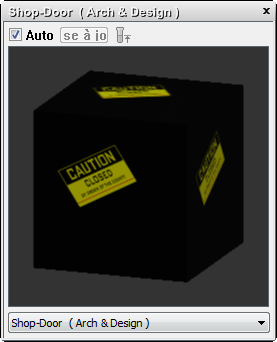
Bitmap c-sign appliqué comme couche supérieure de la map composite
Les bitmaps enregistrés au format .jpg ne comportent aucune information de canal alpha. En appliquant l'image c-sign.jpg directement comme couche supérieure, vous avez totalement obscurci les couches inférieures. Vous pouvez corriger ce problème en ajoutant un masque. (Vous pourriez créer facilement un masque dans un logiciel de dessin, mais une image de masque a déjà été préparée pour ce didacticiel.)
- Faites glisser un autre bitmap du navigateur vers la vue active.
3ds Max ouvre une boîte de dialogue de fichier.
Dans la boîte de dialogue Fichier, choisissez c-sign-msk.jpg et cliquez sur Ouvrir.
- Reliez le nouveau noeud Bitmap du masque au composant Couche 3 (Masque) de la map Composite.
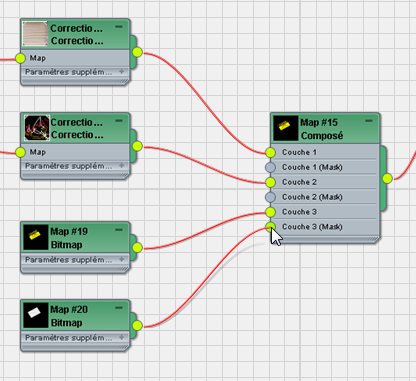
Le masque est une image en noir et blanc qui agit comme un canal alpha "personnalisé" sur la map de couleur. Les zones noires du masque permettent de voir au travers des couches sous-jacentes, les zones blanches sont opaques et les zones grises sont partiellement transparentes.
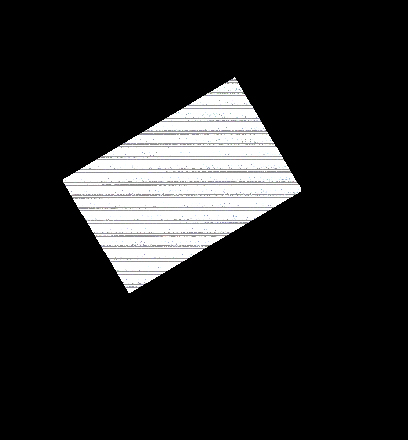
Bitmap utilisé pour créer un découpage de l'affiche pour la couche 3
Désormais, dans le panneau déroulant Couche 3, la texture avec l'autocollant s'affiche sur la gauche et le bitmap du masque, sur la droite.

Dans l'aperçu, l'autocollant "CAUTION" apparaît tout en laissant désormais le reste de la porte visible.
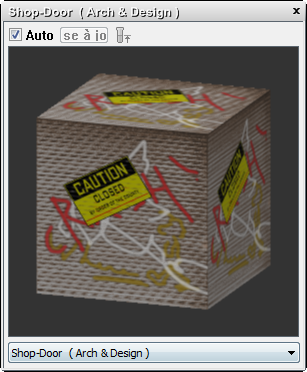
Couche 3 avec le masque appliqué
Un petit problème persiste. Vous souhaitez que le graffiti recouvre l'autocollant, et non l'inverse.
- Faites glisser l'étiquette du panneau déroulant Couche 2 juste au-dessus du nouveau panneau déroulant Couche 3. Relâchez le bouton de la souris lorsque 3ds Max affiche une ligne bleue juste au-dessus de l'étiquette du panneau déroulant Couche 3.
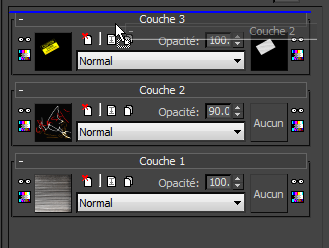
3ds Max réorganise et renumérote les couches en conséquence. (La couche 3 devient la couche 2, et vice versa.)
Désormais, le graffiti apparaît au-dessus de l'autocollant.
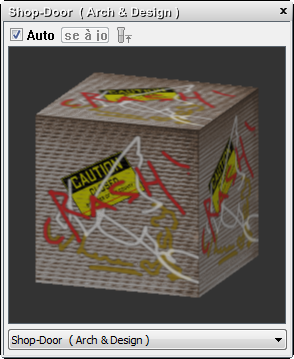 Remarque : Dans la vue active, 3ds Max relie à nouveau les noeuds pour refléter le changement d'ordre des couches. Vous pouvez appuyer sur la touche L dans la vue active pour mettre à jour la disposition des noeuds.
Remarque : Dans la vue active, 3ds Max relie à nouveau les noeuds pour refléter le changement d'ordre des couches. Vous pouvez appuyer sur la touche L dans la vue active pour mettre à jour la disposition des noeuds.
Vous allez à présent ajouter à la map composite une troisième couche représentant un autocollant.
Enregistrez votre travail :
- Enregistrez la scène sous le nom my_shop_door_3layers.max.